Windows 10'da Netflix 5.7 Hatasını Düzeltin
Çeşitli / / April 05, 2023
Netflix en büyük akış ortağı olacak şekilde gelişirken, izleyicileri rahatsız edebilecek bazı hata mesajları hala mevcut. Akış deneyimini bozan bir mesaj Netflix 5.7 hatasıdır. Hata mesajının oluşmasının ana nedeni veya örneği ironik olabilir. Netflix hatası 5.7.1 hata mesajı, genellikle kullanıcı bir Wi-Fi bağlantısı kullanarak indirilen medya içeriğine erişmeye çalıştığında ortaya çıkar. Oluşum yeterince garip olsa da, akış platformundaki sorunlar ve aksaklıklar hatanın ana nedeni olabilir. Bu makale, Windows PC'de Netflix hatası 5.7 nasıl düzeltilir sorusuna cevap vermeyi amaçlamaktadır.

İçindekiler
- Windows 10'da Netflix 5.7 Hatası Nasıl Onarılır
- Yöntem 1: Temel Sorun Giderme Yöntemleri
- Yöntem 2: İnternet Bağlantı Sorunlarını Giderme
- Yöntem 3: Netflix Uygulamasını Yeniden Başlatın
- Yöntem 4: VPN ve Proxy Hizmetlerini Devre Dışı Bırakın
- Yöntem 5: Windows DNS Ayarlarını Sıfırla
- Yöntem 6: Windows'u Güncelleştirin
- Uzman İpucu: Netflix 5.7 Hatasını (Samsung TV) düzeltmek için Samsung Smart Hub'ı sıfırlayın
Windows 10'da Netflix 5.7 Hatası Nasıl Onarılır
Aşağıdakiler, Netflix akışında hata mesajının ortaya çıkmasının olası nedenleridir.
- Netflix Hesabı yenilenmiyor- Netflix hesabı yenilenmeyebilir veya kısmi indirme veya diğer herhangi bir ayar değişikliği etkinliğinde askıya alınmalıdır.
- Aşırı yüklenmiş arama sonuçları- Arama çubuğunda üst üste filmin veya dizinin adını arattıysanız bu hatayla karşılaşabilirsiniz.
- Netflix Sunucusu ile ilgili sorun- Netflix platformunun sunucusu bakımda olabilir veya aktif olmayabilir.
Yöntem 1: Temel Sorun Giderme Yöntemleri
Hatayı düzeltmek için, hata mesajına neden olan aksaklıkları ortadan kaldırmak ve ortadan kaldırmak için burada verilen temel sorun giderme yöntemlerini takip edebilirsiniz.
1 A. PC'yi yeniden başlat
Netflix 5.7 hatasını düzeltmenin ilk yöntemi, arka plandaki tüm aksaklıkları ve tamamlanmamış örnekleri temizlemek için Windows PC'nizi zorla yeniden başlatmaktır.
1. basın Alt + F4 anahtarlar aynı anda
2. Şimdi, seçin Tekrar başlat açılır menü seçeneği
3. Basmak Girmek anahtar.
1B. Netflix Platformunun Uyumluluğunu Kontrol Edin
Tekrarlayan herhangi bir sorunun bir sonraki ana nedeni, Netflix akış platformunun akış yaptığınız Web Tarayıcısı ile uyumsuzluğudur. üzerinde belirtildiği gibi resmi internet sitesi, aşağıdaki web tarayıcıları Netflix platformunun akışını desteklemek için uyumludur.
- Google Chrome
- Microsoft Kenarı
- Mozilla Firefox
- Opera
- Safari (Mac Kullanıcıları İçin)
1C. Kullanıcı Sayısını Kontrol Et
Premium aboneliğiniz varsa Netflix, birden çok kullanıcının platformda yayın yapmasına izin verir. Bu durumda, kullanıcı kontrolü ile bir çakışma olabilir ve çevrimdışı modda tüm içeriği yayınlayamayabilirsiniz. Böyle bir durumda Netflix hesabındaki aktif kullanıcı sayısını kontrol edebilir ve medya içeriğine erişimlerini sınırlandırabilirsiniz.
1D. Sürmekte Olan İndirme Sayısını Kontrol Edin
Hatanın bir başka olası nedeni de Netflix uygulamasındaki çok sayıda indirme işlemidir. Aynı anda birçok indirme işlemi yapılıyorsa Netflix 5.7 hatasıyla karşılaşabilirsiniz. Uygulamadaki indirme sayısının minimum olup olmadığını kontrol edebilirsiniz.
Bu durumda, indirme bölümündeki diğer tüm indirmeleri iptal edebilir ve belirli bir içeriğin indirilmesini sağlayabilirsiniz.
Ayrıca Oku: 5 Netflix Proxy Algılandı Hata Düzeltme
Yöntem 2: İnternet Bağlantı Sorunlarını Giderme
Kesintisiz ve yüksek hızlı bir internet bağlantısı, Netflix platformunda herhangi bir sorun yaşamadan içerik akışı sağlamak için bir zorunluluktur. Netflix hatası 5.7.1. İnternet bağlantı sorununun olup olmadığını kontrol etmek için aşağıdaki yöntemleri uygulayabilirsiniz. çözüldü.
2A. İnternet Bağlantısının Hızını Kontrol Edin
Netflix hatası 5.7 nasıl düzeltilir sorusunun cevabı olarak internet bağlantısının potansiyelini araştırmanız gerekiyor. İlk yöntem, internet bağlantı hızının akış veya indirmeyi desteklemek için yeterli olup olmadığını kontrol etmektir. Bağlantının yükleme ve indirme hızları minimum ise 25 Mb/sn, ardından bağlantı kullanılabilir.
1. Aç Google Chrome uygulamasını kullanarak windows arama çubuğu PC'nizin altında.
2. Aç En hızlı web sitesi tarayıcıda ve tıklayın GİTMEK düğme.
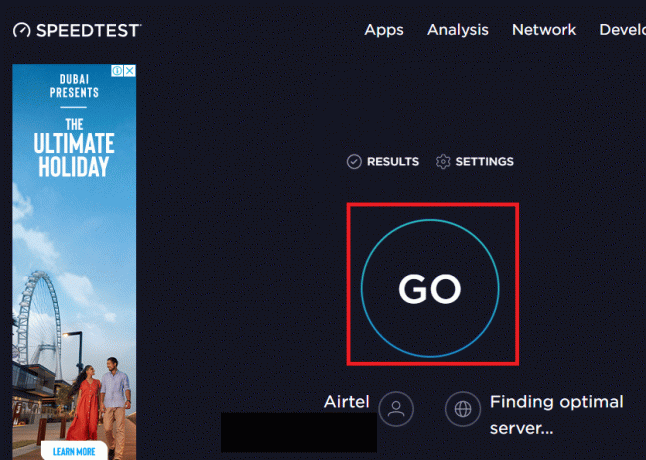
3. Artık bağlantının hızını sonuçlar sayfasından analiz edebilirsiniz.
2B. Başka bir Wi-Fi Ağına geç
Bağlandığınız Wi-Fi ağı yetersiz görünüyorsa veya gerekli hızı karşılamıyorsa, içeriği indirmek veya yayınlamak için başka bir Wi-Fi ağına geçmeyi deneyebilirsiniz. Başka bir Ağ bağlantısına geçtikten sonra bile Netflix 5.7 hatasının devam edip etmediğini kontrol edin.
2C. Netflix Platformunun Sunucu Durumunu Kontrol Edin
Bazı durumlarda, Netflix sunucusu bakım veya beklenmeyen bir hata nedeniyle kapalı olabilir. Bu durumda, burada verilen bağlantıyı kullanmayı deneyebilirsiniz. Netflix sunucusunun durumunu kontrol edin varsayılan web tarayıcınızda.
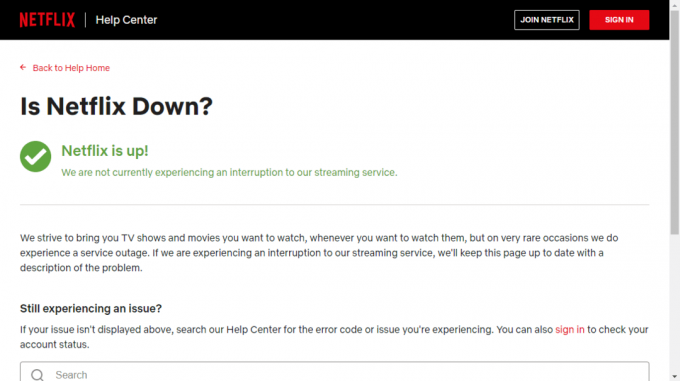
2D. Ağ Sorunlarını Düzeltin
Çoğu durumda, bağlı olduğunuz Ağla ilgili sorunun bazı aksaklıkları olabilir veya akışı desteklemiyor olabilir. Burada verilen bağlantıyı kullanarak makaledeki talimatları takip edebilirsiniz. ağ bağlantısındaki sorunları düzeltin.

Ayrıca Oku:Netflix Hata Kodu M7111-1101 Nasıl Onarılır
Yöntem 3: Netflix Uygulamasını Yeniden Başlatın
Netflix uygulaması akış veya indirme etkinliklerini desteklemiyorsa Netflix hatasını 5.7.1 düzeltmek için PC'nizde uygulamayı yeniden başlatmayı deneyebilirsiniz.
1. yöntemini öğrenmek için burada verilen kılavuzu kullanın. tüm arka plan programlarını kapat kullanmak Görev Yöneticisi uygulaması.

2. Kullan windows arama çubuğu aramak ve başlatmak için Netflix uygulama.
Yöntem 4: VPN ve Proxy Hizmetlerini Devre Dışı Bırakın
İçeriğin akışını sağlamak üzere IP adresinizi maskelemek için herhangi bir VPN hizmeti veya bir proxy sunucusu kullanıyorsanız, hatayı düzeltmek için bunları devre dışı bırakmayı deneyebilirsiniz. Yöntemi öğrenmek için burada verilen makaledeki talimatları izleyin. VPN ve proxy hizmetlerini devre dışı bırakın Netflix 5.7 hatasını düzeltmek için.

Ayrıca Oku:Netflix'te Beklenmeyen Hatayı Düzeltin
Yöntem 5: Windows DNS Ayarlarını Sıfırla
Ağ bağlantısının DNS veya Etki Alanı Adı Sisteminde bazı sorunlar varsa, DNS ayarını varsayılan bağlantılara sıfırlamayı deneyebilirsiniz. için burada verilen bağlantıdaki talimatları izleyin. Windows DNS ayarlarını sıfırla PC'nizde.
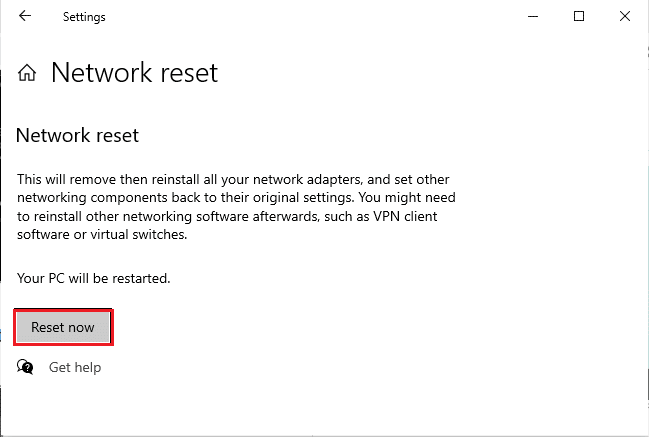
Yöntem 6: Windows'u Güncelleştirin
Netflix hatası 5.7 nasıl düzeltilir sorusunun cevabı ve hata mesajını düzeltme yöntemi olarak Windows işletim sistemini güncelleyin PC'nizin en son sürümüne. Bunu yapmak için burada verilen bağlantıdaki talimatları uygulayabilir ve ardından hata mesajının temizlenip temizlenmediğini kontrol edebilirsiniz.

Ayrıca Oku:Netflix Hata Kodu M7111-1101 Nasıl Onarılır
Uzman İpucu: Netflix 5.7 Hatasını (Samsung TV) düzeltmek için Samsung Smart Hub'ı sıfırlayın
Bir Samsung TV kullanıyorsanız ve bu hata mesajını alıyorsanız, TV'nin uygulamalarını ve kanallarını yapılandırmak için kontrol merkezi olan Smart Hub'ı sıfırlamayı deneyebilirsiniz. Ancak, TV'de yerel olarak kaydedilen kişisel oturum açma bilgileri silinebilir.
1. Kullan Menü erişmek için uzaktan kumandanızdaki düğme Ayarlar sayfa.

2. Şuraya git: Destek sol bölmedeki sekmesini seçin ve Kendi Kendine Teşhis seçenek.

3. seçin Smart Hub'ı Sıfırla seçeneği ve tüm kurulum sıfırlanana kadar bekleyin.

Tavsiye edilen:
- Banka Hesabınızın Robinhood Bağlantısını Kaldırma
- Hayvan Geçişi Cep Kampı İletişim Hata Kodu Düzeltme
- Android'de Netflix Hatası 5.7'yi Düzeltin
- Netflix'te Hata Kodu u7121 3202'yi Düzeltin
yöntemleri Netflix 5.7 hatasını düzeltin makalede tartışılmaktadır. Soru ve önerilerinizi bize iletmek için lütfen yorum bölümünü kullanın. Ek olarak, bu yöntemlerden hangisinin Netflix hatası 5.7.1'i düzeltmeye yardımcı olduğunu bize bildirin.

Elon Decker
Elon, TechCult'ta bir teknoloji yazarıdır. Yaklaşık 6 yıldır nasıl yapılır kılavuzları yazıyor ve birçok konuyu ele aldı. Windows, Android ve en son hileler ve ipuçları ile ilgili konuları ele almayı seviyor.



